如何在Word2010文档中编辑超链接
摘要:对于Word2010文档中现有的超链接,用户可以根据需要随时改变其链接文本、链接地址、链接类型、屏幕提示文字等。如果仅仅需要改变链接文本,可...
对于Word2010文档中现有的超链接,用户可以根据需要随时改变其链接文本、链接地址、链接类型、屏幕提示文字等。如果仅仅需要改变链接文本,可以像编辑普通文本一样编辑文本内容即可。如果需要改变链接地址、链接类型等项目,则可以按以下步骤进行操作:
第1步,打开Word2010文档窗口,选中需要修改的超链接。右键单击被选中的超链接,在打开的快捷菜单中选择“编辑超链接”命令,如图2011081203所示。

图2011081203选择“编辑超链接”命令 第2步,在打开的“编辑超链接”对话框中,用户可以根据需要修改链接地址等项目。完成修改后单击“确定”按钮即可,如图2011081204所示。
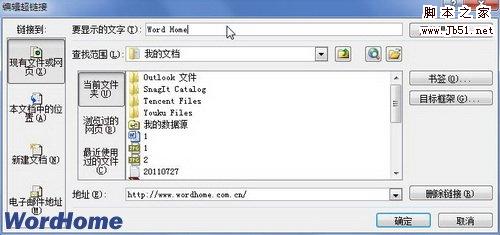
图2011081204“编辑超链接”对话框
【如何在Word2010文档中编辑超链接】相关文章:
★ 如何使用Word2010中的SmartArt图形文本窗格
★ 在Word2010文档中改变SmartArt图形方向操作步骤是什么
★ 如何在Word2010中更改SmartArt图形几何形状
★ 如何在Word2010中设置SmartArt图形形状样式
